
Orodha ya maudhui:
- Mwandishi John Day [email protected].
- Public 2024-01-30 12:51.
- Mwisho uliobadilishwa 2025-01-23 15:11.


Mafunzo haya yataonyesha jinsi ya kuunda usanidi wa Raspberry Pi kupiga risasi muda uliopangwa!
Usanidi umetengenezwa kwa sanduku lenye chanzo cha mwanga na kamera (PiCamera) inayodhibitiwa na Raspberry Pi kuchukua picha na kuzipakia kwenye Hifadhi ya Google.
Ninatumia sanduku langu nyepesi kupitisha ukuaji wa makoloni ya bakteria kwenye uso wa sahani za Petri. Walakini, usanidi huu unaweza kubadilishwa kwa urahisi ili upotee wakati au ufuatiliaji wa kila kitu unachotaka!
Nitakutembea kupitia hatua zote nilizozifuata ili kufanya mfumo wangu ufanye kazi:
Hatua ya 1: Utaandaa akaunti yako ya Google ili Raspberry Pi yako iweze kutuma picha kwa Hifadhi ya Google
Hatua ya 2: Utaweka Raspberry Pi yako kudhibiti chanzo cha nuru na kamera na ili iweze kufikia GoogleDrive yako
Hatua ya 3: Utajenga sanduku na upandishe Picamera
Hatua ya 4: Utatumia waya wa Raspberry Pi ya GPIO na chanzo nyepesi kupitia relay
Hatua ya 5: Anza kupiga risasi!
Kumbuka kuwa mpangilio wa sehemu za mafunzo haya haijalishi. Unaweza kuwafuata kwa utaratibu wowote unaotaka!
Wacha tupate STAAAAAARTED
Vifaa
1) 1 Raspberry Pi (Hapa Toleo la Pi 3 Model B +) + 1 Picamera (Hapa Moduli V2) + 1SD kadi (kati ya 8 na 32Gb)
2) Vifaa vya umeme vya 2 5V, kibodi, panya, skrini na WIFI kwa kufanya kazi na Raspberry Pi yako
3) Relay 5V na rundo la waya za umeme.
3) Chanzo nyepesi (Hapa ninatumia pedi nyepesi ya Gaomon GB4 kuwasha sahani za Petri kutoka chini!)
4) Sanduku kubwa (au bodi za mbao kuijenga)
7) Zana za kawaida (mabango, dereva wa screw, mkanda, chuma cha kutengenezea, kuchimba visima) + 3 screws zenye nyuzi (2.2 hadi 2.5mm kipenyo)
Hatua ya 1: Sanidi Akaunti yako ya Google
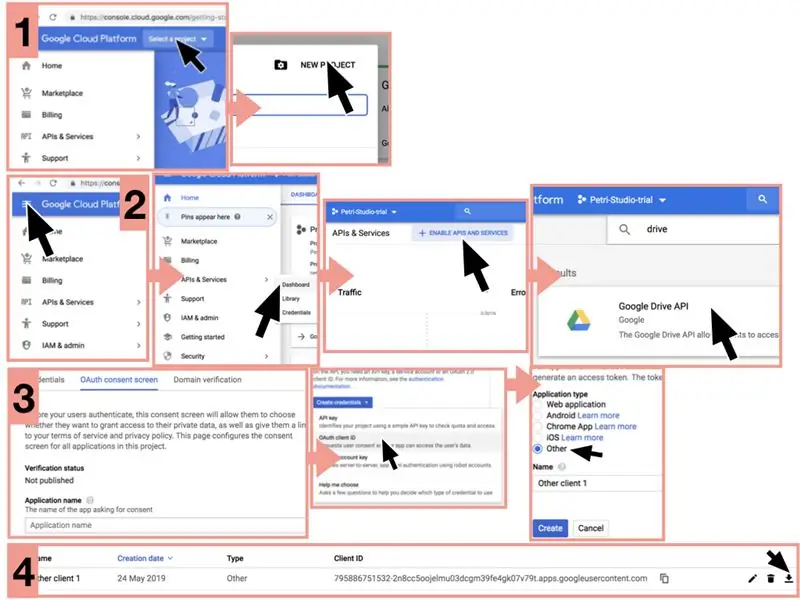
Utangulizi wa hatua hii
Tunaokoa picha zilizopigwa na Raspberry Pi kwenye Hifadhi ya Google. Juu ya kuzuia kujaza kumbukumbu ya Pi yako, hii itakuruhusu kuangalia wakati wako umepotea kutoka mahali popote ulimwenguni!
Google imetoa kifurushi cha Python kinachoitwa PyDrive ambacho hukuruhusu kupakia na kupakua faili na… Python!
Google hutoa nyaraka nyingi kuelewa jinsi ya kushughulikia PyDrive. Nilipata pia mafunzo ya Annis kusaidia sana. Walakini, ikiwa wewe ni mwanabiolojia kama mimi, jargon hii yote ya programu (API, upeo, mtiririko, ishara…) inaweza kuwa kubwa sana. Kwa hivyo hii ndio hadithi kama ninavyoielewa:
Unaunda mradi kwenye akaunti yako ya Google na uwezesha chaguo la programu kwa mradi huu. Google itakupa jina na nambari ya siri ambayo hati yako ya chatu hutumia kuungana na akaunti yako ya Google. Wakati wa kuunganisha kwa mara ya kwanza, Python hutumia "mtiririko" wa idhini ambapo inaiambia Google huduma gani inataka kufikia (Orodha ya huduma ambazo Python inataka kufikia inaitwa "wigo"). Google inapopokea ombi la mtiririko kutoka kwa chatu, itauliza idhini yako. Mara tu unapokubali mwenyewe, Python hupata hati na ishara ya kuungana na Google bila idhini yako hapo baadaye.
1) Nenda kwenye Google Plateform ya Wingu na bonyeza Bonyeza Mradi kwenye Ribbon ya samawati. Bonyeza kwenye Mradi Mpya kulia juu ya dirisha ibukizi. Taja mradi wako na bonyeza Unda. Hii itakurudisha kwenye ukurasa wa kukaribisha. Tena, bonyeza Chagua Mradi kwenye Ribbon ya samawati. Sasa bonyeza mradi mpya ambao umetengeneza tu.
2) Bonyeza kwenye menyu ya Burger upande wa juu kushoto wa skrini yako. Kwenye safu ya kushoto ya skrini chagua API na Huduma >> Dashibodi. Halafu, chini tu ya utepe wa samawati chagua + WEWEZA APIS na HUDUMA. Ifuatayo, tafuta Hifadhi kwenye upau wa utaftaji na uchague Hifadhi ya Google. Kisha bonyeza kitufe cha Wezesha.
3) Rudi kwenye menyu ya Burger >> API na Huduma na wakati huu chagua Hati. Kwenye ukurasa unaofuata nenda kwenye Skrini ya Ruhusa ya OAuth na upe programu yako jina na Hifadhi. Sasa bonyeza kitufe cha bluu 'Unda Kitambulisho' ukichagua chaguo la Kitambulisho cha Mteja wa OAuth. Sasa weka chaguo Lingine na Unda.
4) Sasa utaweza kupakua faili inayoitwa client_secret.json. Faili hii huhifadhi hati zako na ishara. Itatumiwa na hati yako ya chatu kwenye Raspberry Pi yako ili kuingiliana na akaunti yako ya Google. Kwa sasa ihifadhi kwenye flashdrive kama 'vitambulisho.json', utaihamisha kwa Raspberry Pi yako mara moja ikiwa imewekwa.
Hatua ya 2: Kuweka Raspberry Pi

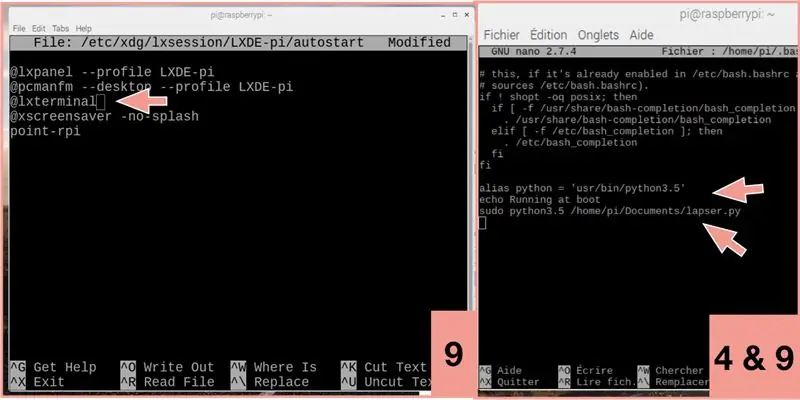
Utangulizi wa hatua hii:
Hapa, utaweka vifurushi na hati ya chatu ili Raspberry Pi yako ifanye kazi. Hati ya chatu lapser.py ni ubongo ambao unasimamia kifaa chetu cha kupoteza muda. Inayo kazi kuu tatu:
1) Inashughulika na Hifadhi ya Google. Kama ilivyoelezewa katika kifungu cha 1, ikiwa unataka kujua zaidi juu ya sehemu hii angalia hapa, hapa na hapa). 2) Inasababisha GPIO kuwasha chanzo cha taa. 3) Inashawishi PiCamera kuchukua picha.
Ikiwa unataka kuelewa jinsi maandishi yanavyofanya kazi, nimeelezea sana kila hatua na nimejumuisha viungo vya mafunzo ya mkondoni niliyotumia kuiandika.
Sawa hebu tuanze:
1) Andaa kadi yako ya SD
Umbiza kadi yako ya SD ili ubadilishe FAT. Pakua NOOBS kutoka kwa wavuti ya Raspberry Pi. Nakili na ubandike faili zote kutoka folda yako mpya iliyopakuliwa moja kwa moja kwenye kadi yako ya SD. Ikiwa imekwama, maagizo ya kina yanaweza kupatikana hapa.
2) Boot Raspberry yako Pi
Ingiza tu kadi yako ya SD kwenye zamu yako ya Pi, iwashe, na ufuate maagizo ya upigaji kura.
3) Hakikisha Raspberry yako Pi imewekwa kwa wakati sahihi:
> katika dirisha la amri ingiza amri ifuatayo:
tarehe za mapenzi "Mon Aug 30 15:27:30 UTC 2019"
4) Hakikisha unatumia chatu 3
> katika dirisha la amri ingiza amri ifuatayo:
chatu -version
> ikiwa toleo la chatu sio 3 hariri faili ya.bashrc kwa kuingiza amri ifuatayo:
Sudo nano ~ /.bashrc
Tembeza chini mwishoni mwa hati na ongeza laini ifuatayo hadi mwisho wa faili:
alias chatu = 'usr / bin / python3.5'
kuokoa na kuwasha upya
5) Sakinisha vifurushi vinavyohitajika:
> katika dirisha la amri ingiza amri zifuatazo:
bomba kufunga pydrive
Sudo apt-get kufunga libatlas-base-dev
bomba funga google-auth-oauthlib
python -m pip install -U matplotlib
python -m pip install -Urickplib2
Sudo apt-get kufunga python-gi-cairo
6) Wezesha PiCamera:
Aina katika Kituo: Sudo raspi-config
> Bonyeza Chaguo 5 cha Kuingiliana kisha kwenye Kamera ya P1 kisha uwezesha kiolesura cha kamera na uwashe upya
7) Hifadhi hati ya Python Lapser.py na sifa za faili.json kwenye Raspberry Pi yako:
Pakua hati ya chatu lapser.py iliyotolewa katika hii Instructable.lapser.py ndio hati ambayo itatekelezwa kupiga risasi muda uliopotea. Nimeiweka pamoja kwa kunakili nakala kadhaa za nambari zinazopatikana mkondoni (mimi hutoa anwani za kurasa za wavuti zinazotumiwa kwenye hati). sifa.json ni faili ambayo umepata katika hatua ya mwisho ya Sehemu ya 1 ila na lapser.py kwenye folda Nyaraka za Raspberry Pi yako.
8) Anzisha mtiririko wa uthibitishaji na Hifadhi yako ya Google:
lapser.py ina maagizo yote ya kuanzisha mtiririko wa kwanza wa uthibitishaji na Akaunti yako ya Google na programu ambayo umeunda katika Sehemu ya 1. Inasafirisha vitambulisho vilivyohifadhiwa kwenye vitambulisho.json kwenda Google na kufungua kivinjari chako cha wavuti ili uweze kuingia mwenyewe katika Akaunti yako ya Google na upe ruhusa kwa programu yako kufikia Hifadhi yako ya Google. Mara tu hii itakapomalizika, Google hutupa Ishara kwamba Lapser.py inaokoa katika Hati zako kama faili inayoitwa token.pickles ambayo itatumika kuanzisha unganisho bila mchango wako baadaye.
Tekeleza lapser.py, andika kwenye Kituo:
> Hati za cd
na kisha:
> chatu lapser.py
Ingia kwenye Akaunti yako ya Google na uruhusu programu yako kufikia Hifadhi ya Google.
Baada ya hatua hii, angalia ikiwa Raspberry Pi yako inapiga picha na kuzihifadhi kwenye Hifadhi yako.
9) Hakikisha kwamba Raspberry Pi yako inafanya lapser.py kwenye buti bila pembejeo yoyote ya mtumiaji:
Kuruhusu Pi yako ya Raspberry kukimbia lapser.py wakati wa kuwasha, tunaiambia ifungue kituo wakati inapoanza na kuendesha lapser.py wakati terminal inafungua:
Ili kumwambia Pi afungue terminal kwenye buti tunabadilisha faili ya autostart. Andika kwenye dirisha la amri:
> Sudo nano / etc / xdg / lxsession / LXDE-pi / autostart
Kisha andika @lxterminal mara moja juu ya laini ya '@xscreensaver'. Hifadhi na funga kwa kuandika ctrl + x kisha y kisha ingiza.
Ili kuendesha lapser.py wakati terminal inafungua tunahariri faili ya.bashrc. Andika kwenye dirisha la amri:
> sudo nano /home/pi/.bashrc
Nenda chini hadi mwisho wa faili na andika:
echo Kukimbia kwenye buti
sudo python / home /pi / Hati / lapser.py
Hifadhi na funga kwa kuandika: ctrl + x kisha y kisha ingiza.
10) Sogeza vifurushi karibu:
Sasa lapser.py itaendesha kwenye boot. Walakini, vifurushi inavyohitaji sasa vimehifadhiwa mahali ambapo haiwezi kufikia (/home/pi/.local/lib/python3.5/site-packages). Kwa hivyo tunahitaji kuhamisha vifurushi hivyo kwenye eneo ambalo linaweza kufikia (/usr/lib/python3.5/dist-packages). Ili kusonga vifurushi hivyo, andika amri ifuatayo kwenye kituo chako cha Raspberry Pi:
> sudo cp -a / nyumba/pi/.local/lib/python3.5/site-packages/. /usr/lib/python3.5/dist-packages/
Unaweza kuangalia kwamba vifurushi hivyo vilihamishwa kwa kwenda kwenye eneo hilo na meneja wa faili. Utahitaji kubofya kulia na uchague Onyesha Ili kufanya siri ya ndani katika kidhibiti faili.
Huu ndio mwisho wa sehemu hii! Sehemu zifuatazo zitakuwa hila zaidi: tutaunda sanduku na tuunganishe Raspberry Pi ili kuanza kupiga picha wakati wetu!
Hatua ya 3: Jenga Sanduku


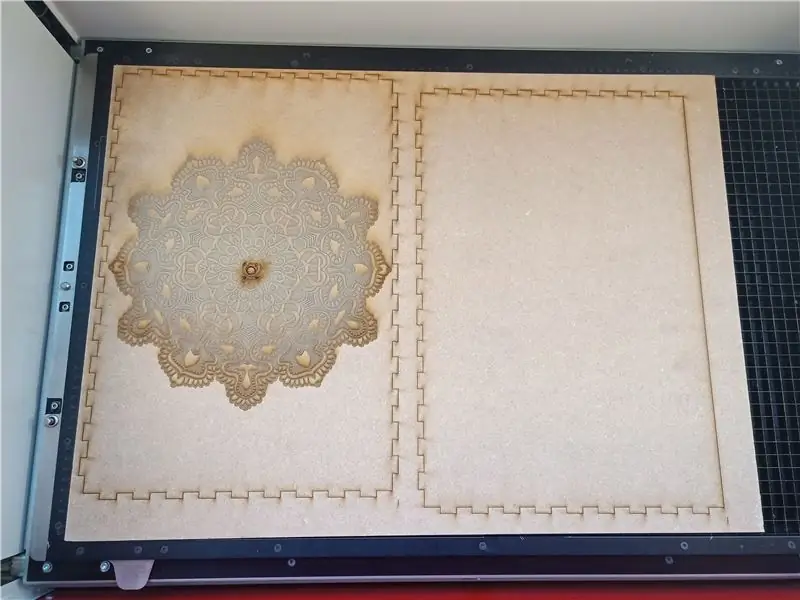
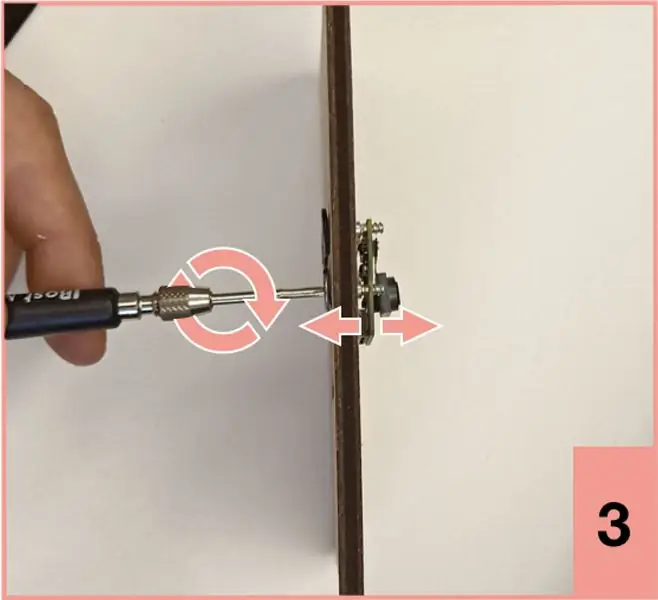
Utangulizi wa hatua hii:
Vipindi vya wakati bora vinapigwa katika mazingira ya nuru kila wakati ambapo hakuna kitu kinachosonga mbali na kitu unachopiga sinema. Unaweza kutumia nafasi yoyote ambapo taa haibadiliki sana kama sanduku kubwa la kadi, kabati, chumba cha kuhifadhi mradi usanidi wako hautasumbuliwa wakati wa kurekodi.
Mkataji wa laser atakuruhusu kujenga sanduku nadhifu na vipimo bora kwa usanidi wako. Walakini, hauitaji kitu cha kupendeza kupiga risasi wakati mzuri. Unaweza pia kutumia nafasi yoyote ambapo taa haibadiliki sana kama sanduku kubwa la kadi, kabati, chumba cha kuhifadhia …
1) Tengeneza sanduku lako.
Nilitumia mkataji wa laser (Trotec Speedy 360) kujenga sanduku (katika kuni ya MDF 6mm) ambayo sio tu ina vipimo sahihi lakini pia ina muundo mzuri wa f *.
Kumbuka kwamba sanduku lako linahitaji kuwa juu vya kutosha ili kamera iweze kunasa eneo lako lote. Tumia viwanja vya usawa na wima vya maoni ya kamera ili kukadiria urefu wa kamera yako ili kunasa kile unachopiga picha.
Nilitumia Tengeneza Sanduku na vipimo vifuatavyo (Upana: 303mm, Urefu: 453mm, Kina (= Urefu): 350mm, Upana wa ubao: 6mm) kupata ramani. Niliongeza mashimo machache kwa Picamera na waya na pia nikachora michoro mingine ya kupendeza inayopatikana kwenye Freepik.
2) Kusanya sanduku lako
3) Mlima Picamera
Kuwa na kamera thabiti ambayo haitembei wakati wa upigaji risasi wako ni muhimu kupata muda mzuri wa kuonekana. Baada ya kujaribu mkanda, kesi za PiCamera zilizochapishwa na 3D na zingine, nilikuja na ujanja mzuri kwa wote kuweka mwelekeo wa kamera na kuiweka imara juu ya sanduku. Ninatumia screws 3 ambazo zimefungwa tu kwa vidokezo vyao. Sehemu isiyofunguliwa ni ile inayopitia kina cha kuni wakati ncha iliyofungwa inaingia kwenye shimo la picha. Wakati wa kuzungusha screw, ncha iliyofungwa itasogeza kona ya PiCamera karibu au mbali na uso wa sanduku. Hii hukuruhusu kuweka usahihi na uthabiti kuweka pembe ya kamera yako kukamata eneo lako.
Tafadhali kumbuka kuwa hii ndio sehemu ya ujanja zaidi ya hii inayoweza kufundishwa kwani uwekaji wa mashimo na pembe zinahitaji kufanana sawa na zile zilizo kwenye kamera. Labda ni bora kwanza ufanye mazoezi kwenye kipande cha kuni kabla ya kuanza kuteka mashimo kote kwenye sanduku lako zuri!
Hatua ya 4: Wiring Chanzo cha Nuru kwa RaspberryPi
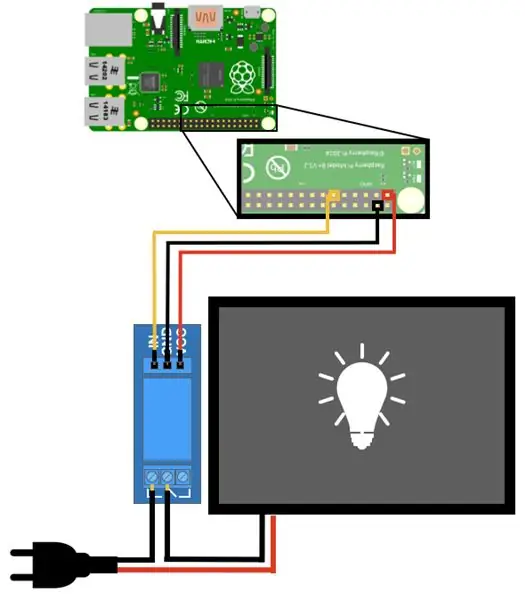

Utangulizi wa hatua hii:
Sehemu hii hutunza wiring chanzo chako cha nuru, relay yako ya 5V na Raspberry Pi kupitia GPIO yake.
Muhimu: Sijui mengi juu ya kufanya kazi na umeme na voltages kubwa (mimi ni biolojia tu baada ya yote). Siwezi kuhakikisha usalama wa mafunzo haya na usanidi wa mwisho. Kuwa mwangalifu haswa kwa hatari za moto na wakati unafanya kazi na high-voltage!
Unaweza kuangalia hapa kusoma zaidi juu ya jinsi relay ya 5V inavyofanya kazi na hapa kwa mafunzo kamili juu ya kudhibiti GPIO ya RaspberryPi.
Unaweza kugundua kuwa sikujumuisha kontena yoyote kwenye mzunguko inayowezesha pedi nyepesi. Hii ni kwa sababu ni mtuhumiwa kwamba kamba ya LED ndani yake tayari inao.
Mbali na hayo, yote ni kwenye video!
Hatua ya 5: Risasi Inapita

Na umemaliza!
Furahiya na shiriki sanaa yako katika maoni!
Ilipendekeza:
Kamera ya Kupoteza Muda Kutumia Bodi ya ESP32-CAM: Hatua 6

Kamera ya Kupoteza Muda Kutumia Bodi ya ESP32-CAM: Mradi huu unajengwa juu ya mradi wa kamera ya picha ya dijiti ya zamani na tunaunda kamera inayopita wakati kwa kutumia bodi ya ESP32-CAM. Picha zote zimehifadhiwa kwenye kadi ya MicroSD kwa mfuatano na bodi inalala baada ya kuchukua picha kusaidia kuokoa po
Muda wa Kamera ya Kupungua kwa Muda: Hatua 6

Rig Camera Camera Rig: Rig-lapse rig yangu hutumia gen ya kwanza 'Pi + kamera ya bei nafuu ya USB + standi ya bure (bipod). Sehemu ya vigezo vyangu vya kujenga ni kutumia tena / vitu vya mzunguko-up ambavyo nimepata, vinginevyo ningeenda tu na kununua moduli ya kamera ya Pi na kutumia mradi huu
Kamera ya Kupoteza Muda Rahisi Kutumia Raspberry Pi: 3 Hatua

Kamera ya Kupoteza Muda Rahisi Kutumia Raspberry Pi: Chapisho hili litakuonyesha jinsi unaweza kujenga kamera rahisi ya kupita wakati ukitumia Raspberry Pi. Azimio, muda na wakati zinaweza kusasishwa kwa urahisi katika hati. Tumeunda kitu kama hicho kwa kutumia bodi ya ESP32-CAM lakini kamera ya Raspberry Pi
Jinsi ya Kufanya Kupoteza Muda Video: Hatua 7

Jinsi ya Kufanya Video Iliyopungua Kwa Wakati: Katika hii inayoweza kufundishwa nitaelezea kwa kina hatua ninazotumia kufanya video ipoteze muda. Mfumo na vifaa ninavyotumia kupata picha ni kompyuta ya Linux na kamera ya IP ya mtandao. Hati inaendesha kwenye kompyuta ya Linux na kila uchaguzi wa sekunde x t
Tengeneza Video za Kupoteza Muda Kutumia Raspberry Pi (Mistari 11 ya Kanuni): Hatua 12 (na Picha)

Fanya Video Zipoteze Muda Kutumia Raspberry Pi (Mistari 11 ya Kanuni): Hivi majuzi nilipanda mbegu kwenye sufuria yangu ya mezani kwa mara ya kwanza. Nilifurahi sana kuwaona wakikua, lakini kama sisi sote tunajua ni mchakato polepole. Haikuweza kuona ukuaji ulinikatisha tamaa lakini ghafla hobbyist wa elektroniki ndani yangu niliamka
